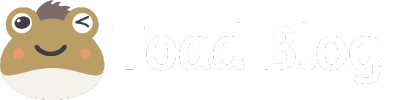CLIP STUDIO PAINTのインストールが昨日済みました。Canvaで作ったイラストの草案をオリジナルのイラストにしてきたいです。
面倒ですが、CLIP STUDIO PAINTの基本操作を勉強します。
CLIP STUDIO PAINTの使い方講座を確認
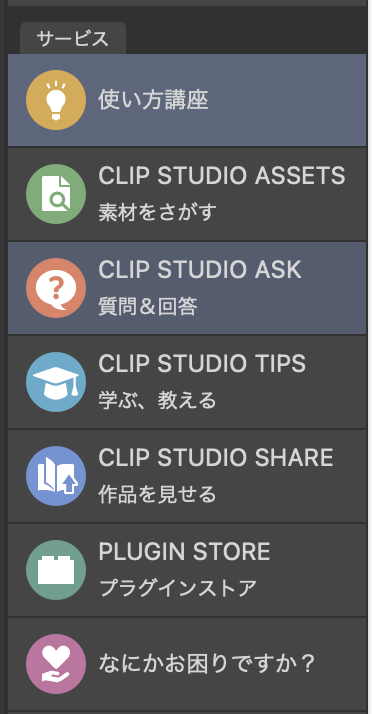
サイドメニューのCLIP STUDIO PAINTの使い方講座を確認します。
使い方講座トップ
私はパソコン(Mac)の操作方法を学びます。
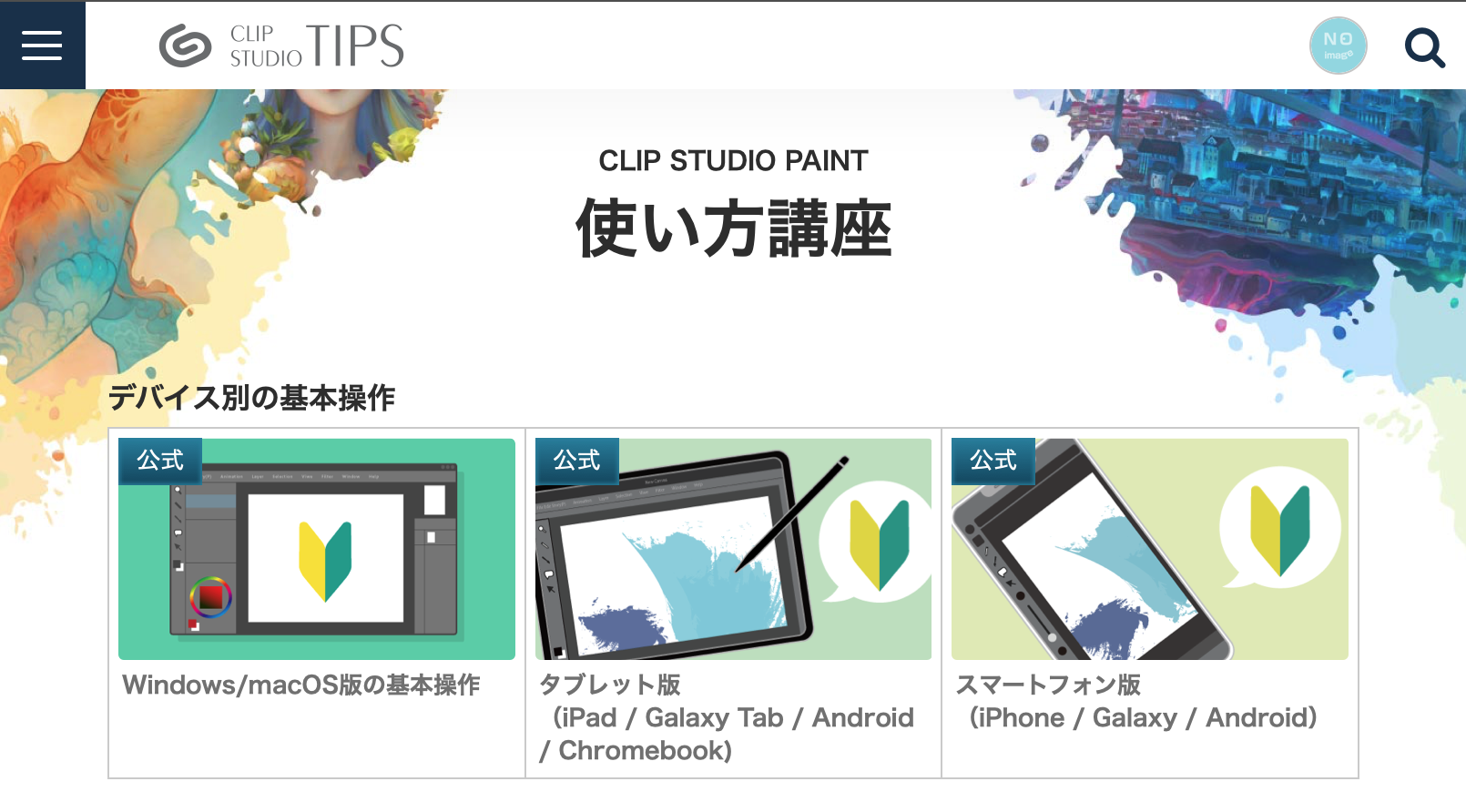
Win/mac版の基本操作
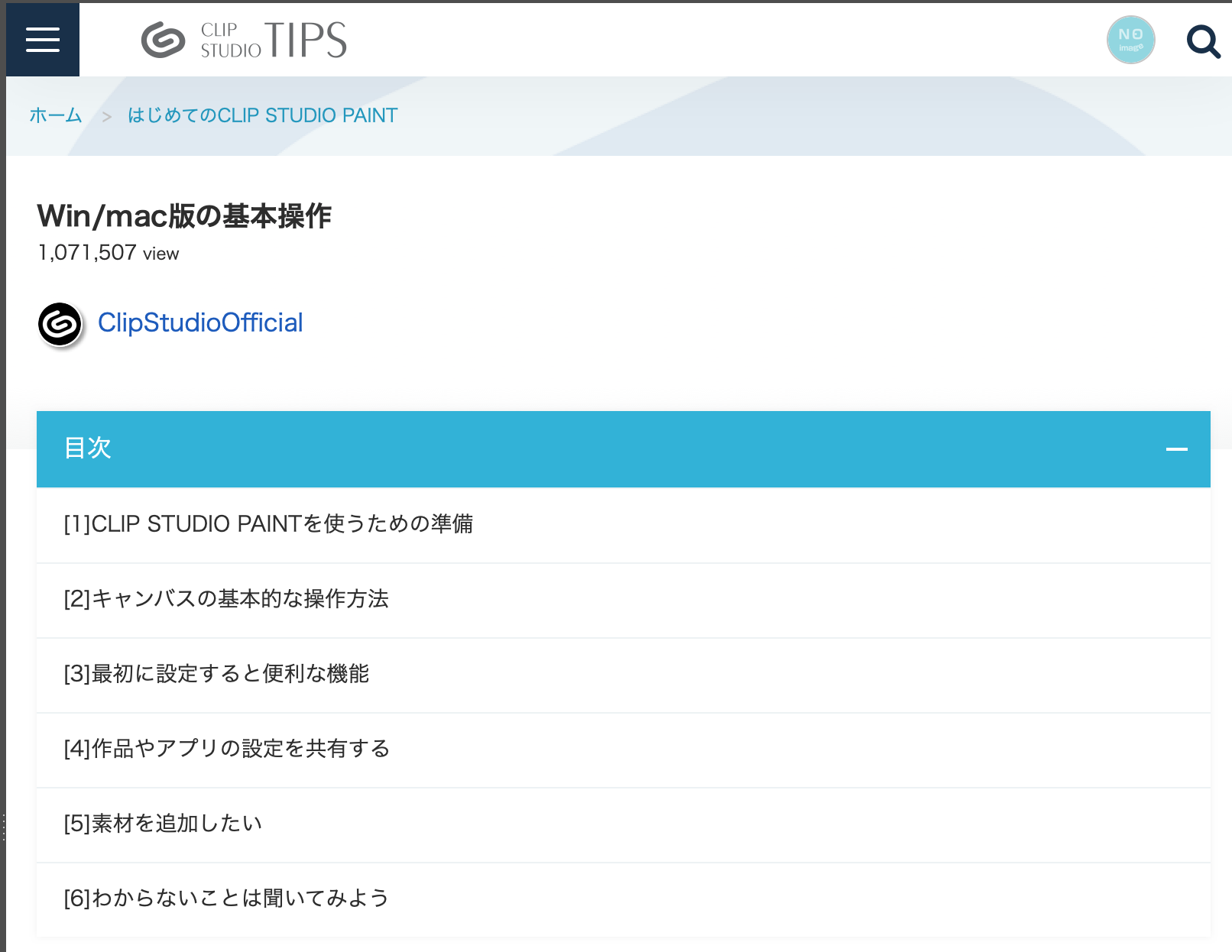
1. ]CLIP STUDIO PAINTを使うための準備
CLIP STUDIO PAINTを使うには、どんな準備が必要なのか、
体験版のダウンロードから、ペンタブレットの設定まで、CLIP STUDIO PAINTを使うための準備を紹介されています。
2. キャンバスの基本的な操作方法
CLIP STUDIO PAINTのキャンバスの基本操作や、よく使うショートカットなど紹介されています。
タッチ操作ができないWin/mac版などでは、ショートカットキーの活用等も紹介されています。
3. 最初に設定すると便利な機能
CLIP STUDIO PAINTを起動して、「まずはこれを設定しておくと便利!」という機能が紹介されています。
自分の筆圧に合うように、ペンやブラシの描き味を調整して描きやすくする筆圧調整機能や、画面の配置や配色を変更する設定について、説明されています。
描きたい作品に合わせて、CLIP STUDIO PAINTを使いやすくカスタマイズが可能です。
4.作品やアプリの設定を共有する
CLIP STUDIO PAINTは、CLIP STUDIOのクラウドサービスを設定すると、複数の端末で作品を共有できます。たとえば、iPadで描いた作品の続きをPCで制作できます。
クラウドサービスを使うと、複数の端末間で設定も共有できます。使い慣れたブラシの設定やワークスペースなどを、別の端末に引き継げることもできます。
5.素材を追加したい
CLIP STUDIO ASSETSは、CLIP STUDIO PAINTで使える、ブラシ、画像、3Dなどの素材をダウンロードできるサービスです。
セルシス公式の素材のほか、CLIP STUDIO PAINTのユーザーが制作した素材を使用できます。
また、自作の素材をCLIP STUDIO ASSETSに公開することもできます。
6.わからないことは聞いてみよう
CLIP STUDIO PAINTの使い方がわからないときは、CLIP STUDIO ASKを使ってみましょう。
ASKはイラスト、マンガ、3D、アニメなどの創作に関する疑問や質問を解決できるサービスです。
ASKに質問を投稿すると、他のCLIP STUDIO PAINTユーザーから回答がもらえます。また、過去の質問を検索すると、同じ問題の解決策が見つかるかもです。
今日はここまでです。
まだまだ先が遠いですね〜????